更新された4月2024:エラーメッセージの表示を停止し、最適化ツールを使用してシステムの速度を低下させます。 今すぐ入手 このリンク
- ダウンロードしてインストール こちらの修理ツール。
- コンピュータをスキャンしてみましょう。
- その後、ツールは あなたのコンピューターを修理する.
Windows Defenderエラーコード0x80240016は、主にデバイスのシステムファイルが正しく構成されていないために発生します。
ユーザーがWindows Defenderを更新すると、このXNUMX進数のエラーコードが常に画面に表示されます。
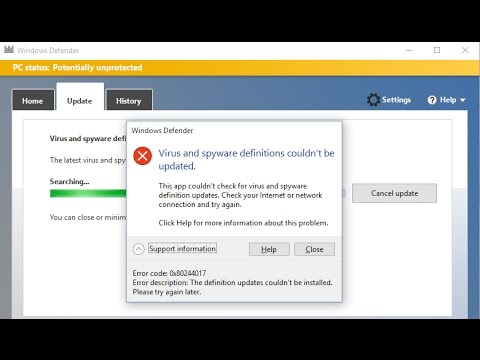
このエラーコードは、さまざまなエラーメッセージが表示されるユーザーの間では非常に一般的です。 あなたが同じ問題を経験している人の一人であれば、たとえそれが重大な問題であるように見えなくても、あなたはそれを無視すべきではありません。
記事全体をよく見て、手順をXNUMXつずつ実行してください。 このガイドでは、問題を解決するための詳細な手順を説明します Windows Defenderエラー あなたが遭遇した。 しかし、一歩を逃したり、間違えたりしないでください。
Windows Defenderの更新を確認する
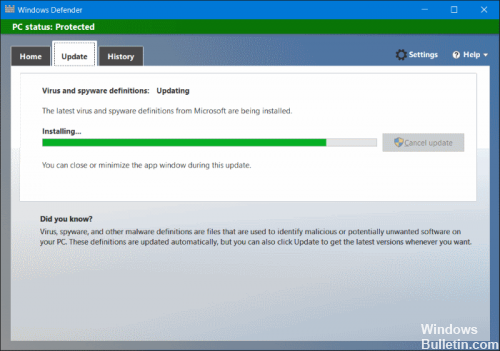
- Windows Defenderの更新を確認するには、次の手順を実行します
- まだ開いていない場合は、Windows Defenderを起動します。 これを行うには、[スタート]、[プログラム]、[Windows Defender]の順にクリックします。
- 新しい定義を探します。 これを行うには、[今すぐ更新を確認する]をクリックします。
[Windows Update]を停止する
これは、WindowsDefenderでエラーコード0x80240016を修正するための主な方法です。 これを行うには、最初に「開始」ボタンを押して、検索フィールドをクリックします。
次に、フィールドに「services.msc」と入力し、「Enter」ボタンをクリックします。 これで、システムに保存されているすべてのWindowsサービスが表示されます。
次に、Windows Updateを検索し、マウスの右ボタンをクリックして続行します。 次に、「停止」ボタンを選択し、機能を数秒間一時停止します。
更新コンポーネントのリセット

トラブルシューティングが失敗した場合、この方法は便利です。 これは、ほとんどすべてのアップグレードの問題に対して機能します。 更新コンポーネントのリセットには、ソフトウェア配布フォルダーとCatroot2フォルダーのリセットが含まれます。 ところで、詳細については、更新コンポーネントをリセットする方法をお読みください。 これが更新エラー0x80240016を修正することを願っています。
2024 年 XNUMX 月の更新:
ファイルの損失やマルウェアからの保護など、このツールを使用してPCの問題を防ぐことができるようになりました。 さらに、最大のパフォーマンスを得るためにコンピューターを最適化するための優れた方法です。 このプログラムは、Windowsシステムで発生する可能性のある一般的なエラーを簡単に修正します。完璧なソリューションが手元にある場合は、何時間ものトラブルシューティングを行う必要はありません。
- ステップ1: PC Repair&Optimizer Toolをダウンロード (Windows 10、8、7、XP、Vista - マイクロソフトゴールド認定)。
- ステップ2:“スキャンの開始PCの問題の原因である可能性があるWindowsレジストリ問題を見つけるため。
- ステップ3:“全て直すすべての問題を解決します。
Windows Updateコンポーネントの手動リセット
検索に移動して、cmdと入力します
管理者としてコマンドプロンプトを開きます
BITSサービス、Windows Updateサービス、および暗号化サービスを無効にします。
これを行うには、次の行を入力してEnterキーを押します。
- ネットストップビット
- ネットストップ
- net stop appidsvc
- net stop cryptsvc
qmgrを削除します.datファイル。 コマンドプロンプトで、次のコマンドを入力し、Enterキーを押します。Del“%ALLUSERSPROFILE%/ Application Data / Microsoft / Network Downloaderqmgr.dat」。
次に、コマンドプロンプトで次の行を入力し、Enterキーを押します。

- regsvr32.exe atl.dll
- regsvr32.exe urlmon.dll
- regsvr32.exe mshtml.dll
- regsvr32.exe shdocvw.dll
- regsvr32.exe browseui.dll
- regsvr32.exe jscript.dll
- regsvr32.exe vbscript.dll
- regsvr32.exe scrrun.dll
- regsvr32.exe msxml.dll
- regsvr32.exe msxml3.dll
- regsvr32.exe msxml6.dll
- regsvr32.exe actxprxy.dll
- regsvr32.exe softpub.dll
- regsvr32.exe wintrust.dll
- regsvr32.exe dssenh.dll
- regsvr32.exe rsaenh.dll
- regsvr32.exe gpkcsp.dll
- regsvr32.exe sccbase.dll
- regsvr32.exe slbcsp.dll
- regsvr32.exe cryptdlg.dll
- regsvr32.exe oleaut32.dll
- regsvr32.exe ole32.dll
- regsvr32.exe shell32.dll
- regsvr32.exe initpki.dll
- regsvr32.exe wuapi.dll
- regsvr32.exe wuaueng.dll
- regsvr32.exe wuaueng1.dll
- regsvr32.exe wucltui.dll
- regsvr32.exe wups.dll
- regsvr32.exe wups2.dll
- regsvr32.exe wuweb.dll
- regsvr32.exe qmgr.dll
- regsvr32.exe qmgrprxy.dll
- regsvr32.exe wucltux.dll
- regsvr32.exe muweb.dll
- regsvr32.exe wuwebv.dll
- 次のコマンドを入力して、Winstockをリセットします。
- netsh winsockリセット
次の行を追加して、プロキシ設定をリセットする必要があります。
- netshをWinHTTPのリセットプロキシ
次のコマンドを追加して、BITSサービス、Windows Updateサービス、および暗号化サービスをリセットします。
- ネットスタートビット
- ネットスタートwuauserv
- net start appidsvc
- net start cryptsvc
Windows Updateエージェントの最新バージョンをインストールする
PCを再起動する
クリーンブート

ウイルス対策ソフトウェアとファイアウォールは、更新ファイルのインストールまたはダウンロード時に問題を引き起こすことがよくあります。 その結果、Windowsは異なるエラーコードを表示する場合があります。 したがって、これらのセキュリティプログラムを一時的に無効にして、ウィンドウの更新を試みる必要があります。 これはうまくいくはずです。 実際、期待どおりに機能しない場合は、新たなスタートを切ることができます。 サードパーティのサービスが問題の原因であるかどうかを判断するのに役立ちます。
専門家のヒント: この修復ツールはリポジトリをスキャンし、これらの方法のいずれも機能しなかった場合、破損したファイルまたは欠落しているファイルを置き換えます。 問題がシステムの破損に起因するほとんどの場合にうまく機能します。 このツールは、パフォーマンスを最大化するためにシステムも最適化します。 それはによってダウンロードすることができます ここをクリック

CCNA、Web開発者、PCトラブルシューター
私はコンピュータ愛好家で、実践的なITプロフェッショナルです。 私はコンピュータープログラミング、ハードウェアのトラブルシューティング、修理の分野で長年の経験があります。 私はWeb開発とデータベースデザインを専門としています。 また、ネットワーク設計およびトラブルシューティングに関するCCNA認定も受けています。

